Одной из важнейших функций социальной сети является возможность общения с друзьями и близкими. Для этого на страницах сайта реализованы диалоги, которые могут создаваться как между двумя людьми, так и целой группой пользователей, обеспечивая удобное обсуждение актуального вопроса. В текущей статье разберемся, как открыть или удалить чат в Одноклассниках используя полную версию сайта и официальное мобильное приложение.
Содержание
Чат в полной версии сайта
Удобное общение с друзьями, обмен файлами и картинками обеспечивает раздел «Сообщения» в социальной сети Одноклассники. Чат также легко создать, как и удалить. Рассмотрим оба действия детально.
Создание диалога
Чтобы начать беседу с одним или несколькими пользователями одновременно необходимо выполнить следующее:
- Открыть страницу социальной сети в браузере компьютера.
- Используя верхнее меню, выкрашенное в оранжевый цвет перейти в раздел «Сообщения».
- В колонке слева нажать на значок с карандашом, который находится неподалеку от строки поиска по диалогам и над списком людей, с которыми уже проводилось общение.
- Справа откроется список друзей, которых можно добавить в чат. Следует нажать на человека, чтобы добавить его в создаваемый диалог. Допускается выбирать несколько пользователей, так получится создать групповой чат, где все участники смогут видеть сообщения друг друга.
- Когда выбор закончен – нажать оранжевую кнопку «Создать чат» (находится внизу под списком).
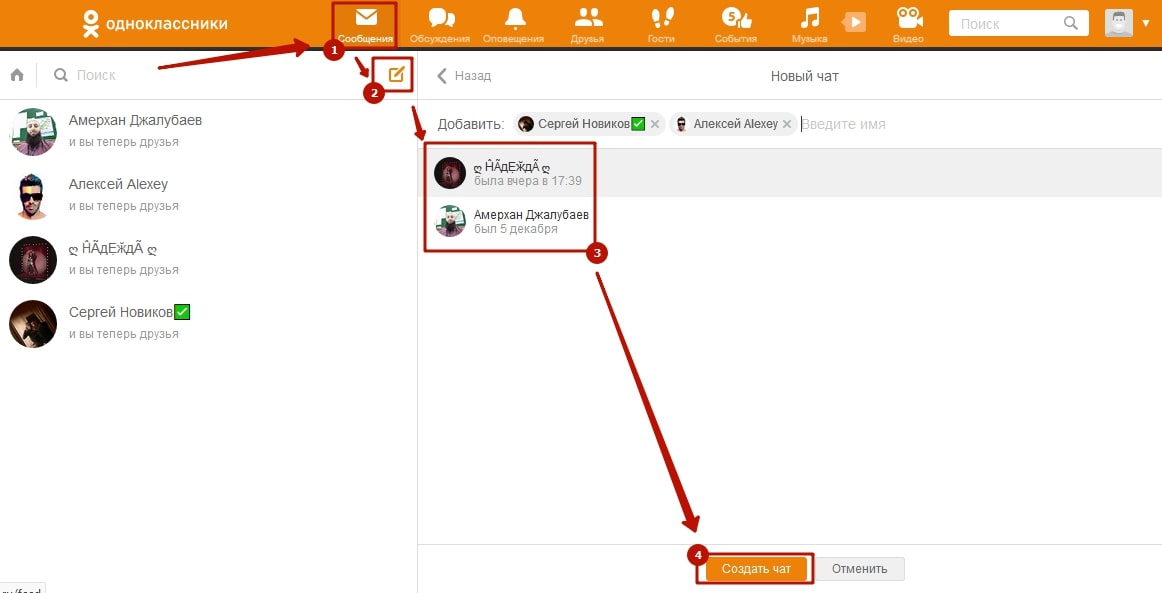
Готово. Диалог создан и можно приступать к общению. Чтобы написать первое «Привет», следует поставить курсор в область расположенную внизу с надписью «Напишите сообщение». Теперь осталось вписать желаемый текст и отправить письмо, используя иконку в виде самолетика.
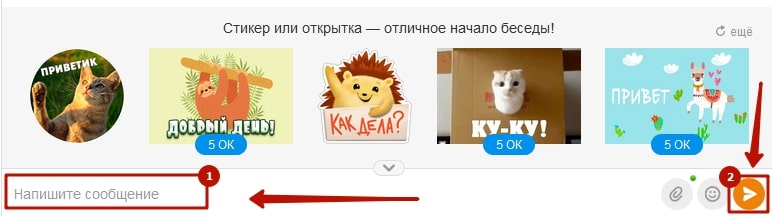
Удаление диалога
Если потребность в общении отпала, то созданный чат легко удалить. Для этого потребуется:
- Перейти в раздел «Сообщения».
- Используя боковую колонку выбрать диалог, кликнув по нему мышкой.
- В открывшейся переписке, в правом верхнем углу нажать на круглую иконку со знаком «і» в центре.
- Выбрать пункт «Удалить чат».
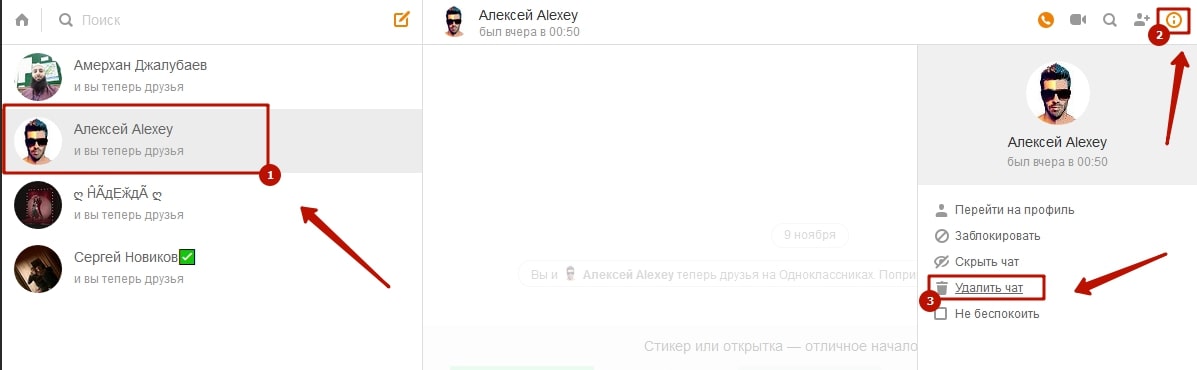
- Подтвердить действие, повторно нажав на соответствующую кнопку. Следует хорошо подумать перед удалением, поскольку восстановить переписку не выйдет.
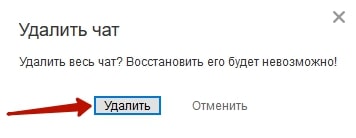
Справка. Полностью стереть групповой чат получится только в случае, если пользователь является его создателем. Тогда придется сначала удалить всех участников и только после этого выполнить необходимую процедуру. Впрочем, можно просто выйти из диалога оставив его на долю остальных участников.
Чат в мобильном приложении
Используя приложение для смартфона, получится выполнить те же действия, что и в полной версии сайта. Поскольку некоторые необходимые элементы расположены иначе, рассмотрим эту процедуру пошагово.
Создание диалога
Чтобы начать беседу с человеком в Одноклассниках, необходимо:
- Запустить официальное мобильное приложение.
- В нижней части экрана выбрать пункт «Сообщения».
- Нажать на иконку карандаша, расположенную справа.
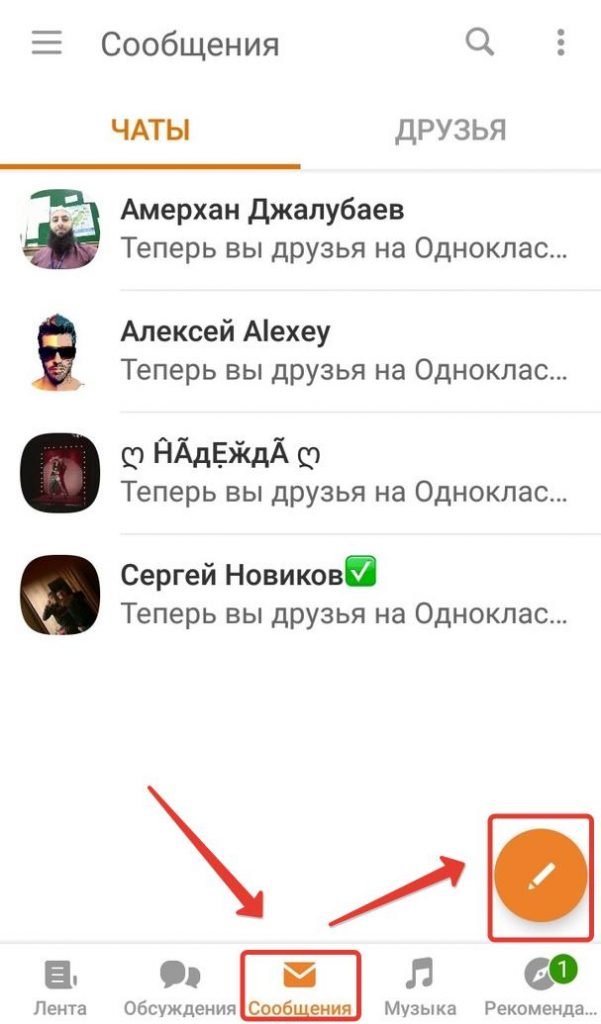
- Выбрать человека из предложенного списка друзей.
- Если выбран один пользователь – нажать «Перейти в диалог», если несколько – «Создать чат».
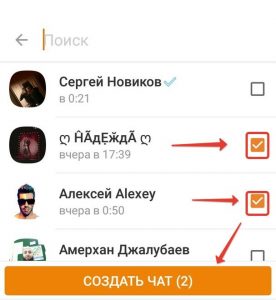
Задача выполнена. Примечательно, что система позволяет создавать пустой диалог, который может послужить местом для собственных заметок.
Справка. Если в уже созданный диалог требуется добавить нового участника, следует нажать на имя собеседника и выбрать пункт «Добавить участников».
Удаление диалога
Чтобы стереть созданный ранее чат потребуется:
- Открыть раздел «Сообщения».
- Отыскать в списке нужный диалог.
- Нажать на него пальцем и удерживать до появления всплывающего меню.
- Выбрать пункт «Удалить чат».
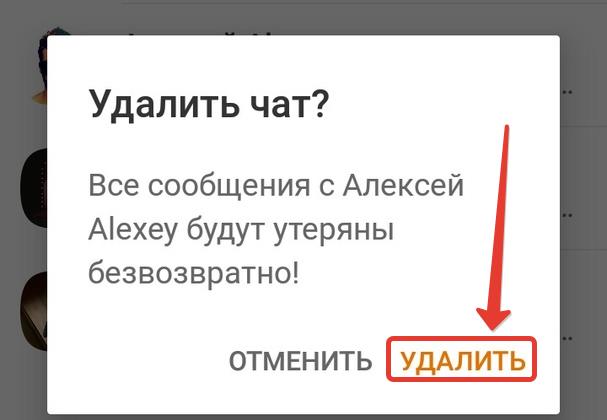
- Подтвердить свое намерение.
8
Справка. Удаление группового чата в мобильном приложении производится также как и диалога. Предварительно исключать людей из беседы не требуется.
Следуя представленным в материале инструкциям, пользователь без труда сможет создать или удалить чат, используя любую версию социальной сети. Важно помнить, что после подтверждения удаления, восстановить переписку будет невозможно.